新萝卜家园光盘win7安装教程详解
- 分类:教程 回答于: 2021年04月06日 08:00:28
光盘装系统是非常传统的稳定的安装系统方式,有不少网友现在还在使用光盘安装win7系统。最近有网友说自己用新萝卜家园的系统制作了win7光盘,但是不知道光盘如何安装win7系统。下面小编就给大家分享下新萝卜家园光盘win7安装教程。
一、安装前期准备
1、已经刻录好的萝卜家园win7系统。(萝卜家园win7系统可以在这里下载:http://www.kkzj.com/
2、一张空的DVD系统光盘,系统光盘或许大家可以在电脑店购买,或亦可自己使用DVD空白光盘刻录。
3、带DVD光驱的电脑。
4、设置电脑开机启动为光驱启动。
二、具体的步骤如下
1、在电脑光驱上放入萝卜家园系统光盘,重启后不停按F12、F11、Esc等启动热键,在弹出的启动菜单中选择DVD选项,按下回车键,不支持快捷键的老旧机型参考第二点进入BIOS设置光驱为第一启动项;

2、进入BIOS设置,先将光驱中的CD/DVD设置为第一启动项。接着把光盘放入光驱,重启电脑,显示如下字字样时,我们按下键盘上的任和一个键进入即可。

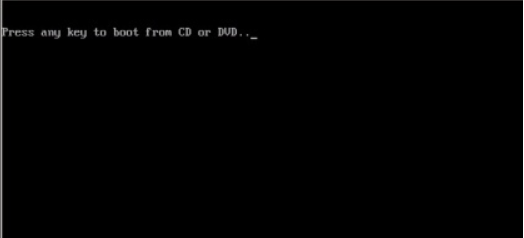
3、出现萝卜家园安装界面时,我们选择“安装win7 sp1 装机版到C盘”如下图所示。注意:如果你的电脑没有分区的话,要先进行分区。

4、进入光盘PE之后,如果需要重新分区,双击桌面上【分区工具DiskGenius】,然后点击【硬盘】—【快速分区】。

5、弹出这个窗口,设置分区数目和大小,系统盘一般建议35G以上,点击确定执行分区操作;

6、完成分区后,双击【自动恢复win7到C盘】,弹出这个提示框,直接点击确定执行;

7、进入到这个界面,执行系统还原到C盘的操作,等待进度条执行完成,该过程需要5分钟左右;
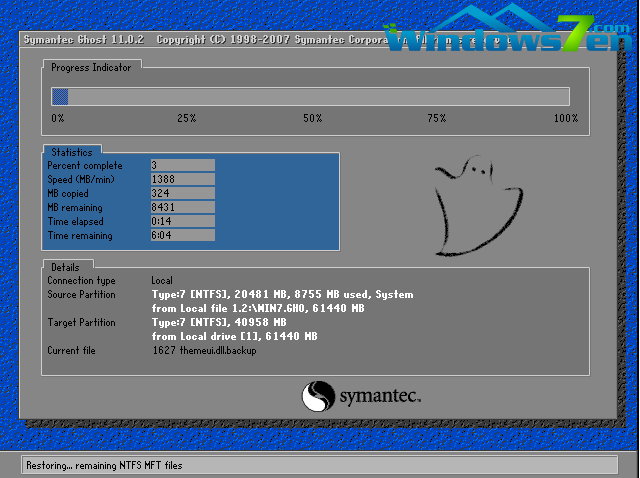
8、接着系统会进行自动的安装,新萝卜家园win7光盘安装步骤会自动识别硬件驱动,您只需静静等待。

9、装萝卜家园系统过程中会有多次的重启,最后一次重启进入全新系统桌面后,光盘装系统过程就结束了。

以上便是新萝卜家园光盘win7安装教程,希望能帮到大家。
 有用
26
有用
26


 小白系统
小白系统


 1000
1000 1000
1000 1000
1000 1000
1000 1000
1000 1000
1000 1000
1000 1000
1000 1000
1000 1000
1000猜您喜欢
- 笔记本如何重装系统比较方便..2022/07/06
- 详解如何给电脑系统还原2023/02/17
- 黑云一键重装系统怎么样2022/04/30
- 联想电脑找回开机密码的详细步骤教程..2021/04/17
- 想知道重装系统其他软件还在不在..2023/04/01
- 菠菜重装系统介绍2022/11/18
相关推荐
- 小编教你怎么重装系统win7旗舰版..2022/04/21
- 一看就会的小白一键重装系统win11步骤..2021/07/27
- windows xp激活工具2017/02/11
- 一键重装纯净版windows8系统教程..2016/11/13
- 华硕电脑系统重装教程2016/10/27
- 苹果电脑开机密码忘了怎么办..2021/12/07

















